최신버젼의 LunarCalendar를 이용하면 자신의 구글 계정에 맥체인성경읽기 표를 구글 캘린더로 생성해주는 기능이 추가되었습니다.
또한 온라인 성경앱과 위젯으로 연결되어 바로 읽기 화면으로 이동할수 있으며 읽음 여부를 지정할 수도 있습니다.
LunarCalendar 앱과 온라인성경 앱을 연계하여 맥체인성경읽기 일정표를 사용하는 방법을 간략하게 설명합니다.
우선 구글 계정이 있어야 합니다...
없으시면 http://www.google.com/ 에서 구글 계정을 신청하십시오..
로그인 하신후에 아래 기록된 url을 이용하여 설명대로 공개 캘린더를 자신의 구글 캘린더에 추가하여 구독신청을 합니다.
이제부터 추가된 캘린더를 LunarCalendar 앱에서 사용하는 방법을 설명합니다.

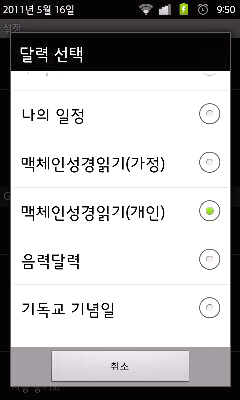

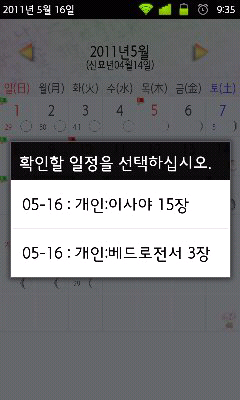

(참조 URL)
다음 주소를 사용하면 다른 애플리케이션에서 캘린더에 액세스할 수 있습니다. 어느 피드 리더에도 이 주소를 붙여넣을 수 있습니다.
다음 주소를 사용하면 다른 애플리케이션에서 캘린더에 액세스할 수 있습니다. iCal 형식을 지원하는 캘린더 제품에는 모두 이 주소를 복사하여 붙여넣을 수 있습니다.
우선 구글 계정이 있어야 합니다...
없으시면 http://www.google.com/ 에서 구글 계정을 신청하십시오..
로그인 하신후에 아래 기록된 url을 이용하여 설명대로 공개 캘린더를 자신의 구글 캘린더에 추가하여 구독신청을 합니다.
1. 다른캘린더 그룹에서 추가를 클릭한다.
2. URL로 추가를 선택한다.
3. 추가할 캘린더 URL 을 입력하고 캘린더 추가를 선택한다.
(가정용)
- https://www.google.com/calendar/feeds/k2ruf5skjd3l8op0pa94frdt7s%40group.calendar.google.com/public/basic
(개인용)
- https://www.google.com/calendar/feeds/c9p1o4iluppcctln0edntfq11g%40group.calendar.google.com/public/basic
4. 정상적으로 추가되고 나면 다른캘린더 그룹에 추가하신 캘린더가 표시됩니다.
5. 추가된 캘린더를 다른 지인에게 추천하실수도 있습니다.^^
6. 지인의 이메일 주소를 입력하시고 보내기를 클릭하십시오.
이제부터 추가된 캘린더를 LunarCalendar 앱에서 사용하는 방법을 설명합니다.
1. 메뉴버튼을 누른후 더보기를 터치하신후에 설정 메뉴를 선택합니다.
2. 환경설정 화면에서 구글 계정설정 부분으로 이동합니다.
달력구독하기를 선택하시면 추가했던 공유캘린더(성경읽기표)가 표시됩니다.

3. 아래처럼 표시되는 캘린더 목록중에서
원하는 캘린더를 선택하신후에 뒤로 버튼을 눌러 빠져나옵니다.
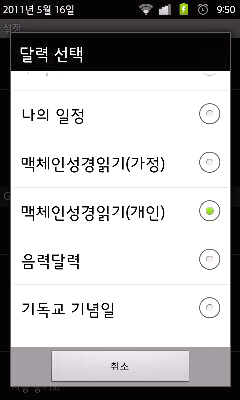
4. 일정보기 화면에서 원하는 날짜 위에서 길게 누릅니다.
그러면 아래와 같은 팝업메뉴가 표시됩니다.
맨 아래쪽의 온라인 구독달력보기를 선택합니다.

5. 그러면 구독신청한 공개 캘린더의 일정이 목록형태로 표시됩니다.
이 일정은 매번 선택할때 구글 캘린더로 부터 조회하여 표시하므로
시간이 다소 걸릴수 있으며 네트웤에 연결된 상태에서만 조회가능합니다.
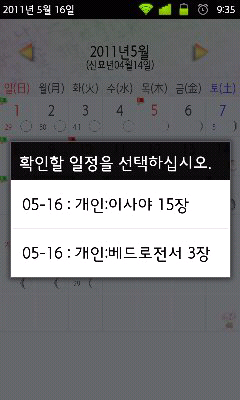
6. 일정중에 확인을 원하는 항목을 선택하면 아래와 같은
세부내역 확인 화면으로 이동됩니다.
물론 성경읽기 표가 아닌경우는 해당 일정내용만 표시되고
성경읽기표 일정인 경우만 성경읽기 화면이 표시됩니다.

(참조 URL)
- 음력달력
다음 주소를 사용하면 다른 애플리케이션에서 캘린더에 액세스할 수 있습니다. 어느 피드 리더에도 이 주소를 붙여넣을 수 있습니다.
다음 주소를 사용하면 다른 애플리케이션에서 캘린더에 액세스할 수 있습니다. iCal 형식을 지원하는 캘린더 제품에는 모두 이 주소를 복사하여 붙여넣을 수 있습니다.
다음 주소를 사용하면 어느 웹 브라우저에서든 캘린더에 액세스할 수 있습니다.
https://www.google.com/calendar/embed?src=ua639sad2qh3n60msl1dghkj50%40group.calendar.google.com&ctz=Asia/Seoul
https://www.google.com/calendar/embed?src=ua639sad2qh3n60msl1dghkj50%40group.calendar.google.com&ctz=Asia/Seoul
Google 구성 도구를 사용하여 필요한 HTML을 생성하면 웹사이트나 블로그에 쉽게 Google 캘린더를 추가할 수 있습니다.
- 맥체인 성경읽기표
(가정용)
다음 주소를 사용하면 다른 애플리케이션에서 캘린더에 액세스할 수 있습니다. 어느 피드 리더에도 이 주소를 붙여넣을 수 있습니다.
다음 주소를 사용하면 다른 애플리케이션에서 캘린더에 액세스할 수 있습니다. iCal 형식을 지원하는 캘린더 제품에는 모두 이 주소를 복사하여 붙여넣을 수 있습니다.
다음 주소를 사용하면 어느 웹 브라우저에서든 캘린더에 액세스할 수 있습니다.
Google 구성 도구를 사용하여 필요한 HTML을 생성하면 웹사이트나 블로그에 쉽게 Google 캘린더를 추가할 수 있습니다.
(개인용)
다음 주소를 사용하면 다른 애플리케이션에서 캘린더에 액세스할 수 있습니다. 어느 피드 리더에도 이 주소를 붙여넣을 수 있습니다.
다음 주소를 사용하면 다른 애플리케이션에서 캘린더에 액세스할 수 있습니다. iCal 형식을 지원하는 캘린더 제품에는 모두 이 주소를 복사하여 붙여넣을 수 있습니다.
다음 주소를 사용하면 어느 웹 브라우저에서든 캘린더에 액세스할 수 있습니다.
Google 구성 도구를 사용하여 필요한 HTML을 생성하면 웹사이트나 블로그에 쉽게 Google 캘린더를 추가할 수 있습니다.







댓글 없음:
댓글 쓰기
-------------------------------------------------------
스마트폰 기종 :
OS버젼 :
-------------------------------------------------------
문제점 및문의 :